Serveur de fichiers Azure MyWorkDrive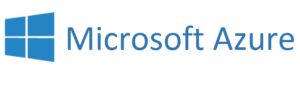
MyWorkDrive est disponible sur le Place de marché Azure et peut être hébergé dans Azure pour tester les fonctionnalités de MyWorkDrive ou pour fournir un portail d'accès sécurisé, évolutif et Azure File Server pour vos besoins d'accès à distance aux fichiers d'entreprise. Le déploiement ne prend que quelques minutes à l'aide de l'image machine sur la place de marché Azure pour créer un serveur de fichiers Azure accessible de n'importe où.
Contenu
Configuration de MyWorkDrive dans Azure
Les clients peuvent rapidement déployer MyWorkDrive dans Azure pour tester nos capacités ou exécuter leur propre Serveur de fichiers en nuage dans Azure en permanence avec un accès depuis n'importe où tout en profitant des sauvegardes Azure, de la redondance sur une machine virtuelle qu'ils contrôlent. Les fichiers peuvent être stockés sur leur propre serveur ou sur Partages de fichiers Azure qui peut être maintenue dans Azure, synchronisée sur site ou déplacée vers n'importe quel centre de données à l'avenir sans verrouillage du fournisseur. Les fichiers sont stockés à l'aide d'un lecteur de données au format NTFS standard directement attaché au serveur ou sur des partages de fichiers Azure. Aucun fichier n'est stocké dans des bases de données ou des solutions de synchronisation et de partage basées sur le cloud en dehors du contrôle des administrateurs.
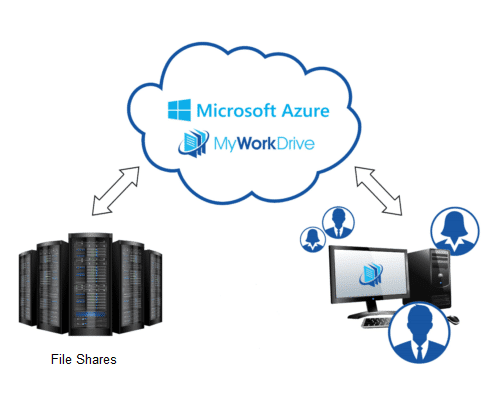
L'image du serveur de fichiers Azure MyWorkDrive est préconfigurée avec les composants MyWorkDrive. Étant donné que MyWorkDrive est basé sur Active Directory, au démarrage, l'administrateur se voit poser quelques questions simples, notamment le nom de l'entreprise. Le nom de la société est utilisé pour configurer une base de données Active Directory locale à utiliser par le serveur de fichiers Azure MyWorkDrive autonome. Si un client possède déjà son propre annuaire Active Directory, il peut joindre l'image MyWorkDrive à son Active Directory existant déjà dans Azure. Pour les déploiements sur site, ils peuvent télécharger le serveur MyWorkDrive complet et installez-le sur un domaine joint à Windows Server. L'image du serveur de fichiers Azure est conçue pour les tests ou pour une utilisation Azure autonome uniquement.
Une fois la configuration terminée, une URL privée sous MyWorkDrive.net est attribuée pour un accès instantané à votre serveur de fichiers Azure à l'aide de n'importe quel navigateur avec notre gestionnaire de fichiers Web. Les clients peuvent également configurer leur propre connexion directe avec leur propre domaine ( voir notre article d'assistance ici) afin qu'ils puissent transférer des fichiers plus volumineux sans limites ou pour contrôler davantage l'accès à distance, utilisez Azure AD Application Proxy.
Un partage de démonstration est ajouté pour que l'administrateur puisse commencer immédiatement les tests. L'administrateur peut souhaiter ajouter des utilisateurs de domaine supplémentaires, des partages et des autorisations de test à l'aide de NTFS.
Nous vous recommandons de tester les fonctionnalités suivantes pour obtenir un bon aperçu des fonctionnalités Web de MyWorkDrive :
Test des fonctionnalités Web du serveur de fichiers Azure
- Connectez-vous à votre site sur yoursite.myworkdrive.net pour afficher le partage de démonstration à l'aide de votre compte - notez que vous utilisez votre compte Active Directory existant qui a été créé automatiquement pour vous.
- Charger et télécharger des documents
- Double-cliquez sur un document Office pour l'ouvrir et le consulter en ligne
- Cliquez sur "Modifier en ligne" et connectez-vous à votre compte Office 365 pour modifier le document en ligne. Les modifications apportées aux avis sont enregistrées sur le serveur.
- Mettez un fichier en surbrillance et choisissez le partage. Partagez le fichier en interne en obtenant une URL interne pour les utilisateurs déjà dans Active Directory. Partagez en externe en copiant le fichier à l'aide de votre compte OneDrive.
- Téléchargez plusieurs fichiers depuis votre PC en utilisant la fonctionnalité glisser-déposer.
- Rechercher des fichiers par nom ou contenu
- Survolez les fichiers image pour prévisualiser le contenu
- Changer les vues de détaillées à, petites - icônes extra larges
- Copier/Coller/Renommer et supprimer des fichiers
- Créer un nouveau fichier ou dossier Office
Testez les applications MyWorkDrive
- Télécharger & Installez notre client Mapped Drive sur votre PC, mappez un lecteur en utilisant votre URL - https://yoursite.myworkdrive.net avec votre nom d'utilisateur et votre mot de passe.
- Notez les lettres de lecteur mappées
- Téléchargez/téléchargez et éditez des fichiers directement à l'aide du lecteur nouvellement mappé.
- Installez notre application mobile et connectez-vous pour afficher et télécharger des fichiers
- Connectez-vous aux fichiers dans Teams à l'aide de notre Intégration des équipes.
Fonctionnalités avancées
En plus des fonctionnalités de base, pour les entreprises, MyWorkDrive propose des fonctionnalités supplémentaires, notamment :
- Authentification à deux facteurs
- Prévention de la perte de données
- SAML SSO : Azure AD, Okta, One Login, Ping Identity, tout IDp conforme SAML
- Authentification unique ADFS
- Partage de dossier d'utilisateur invité externe
Passer en revue le document de support complet du serveur ici pour accéder à ces fonctionnalités d'entreprise et les configurer.
